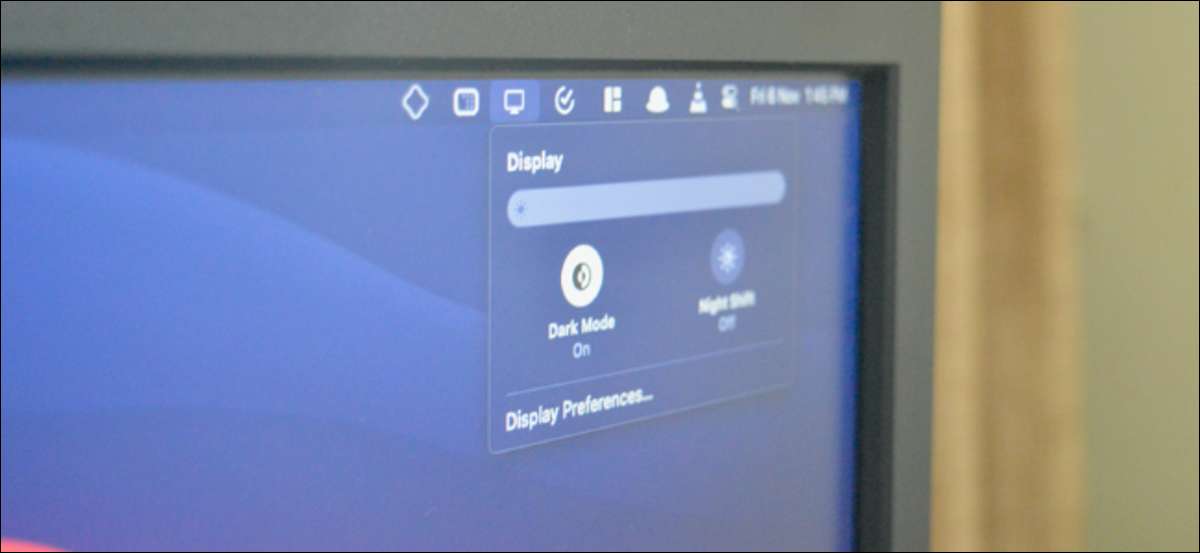
Ваш Apple Mac або MacBook має темний режим, який може допомогти вам краще працювати вночі та в низькому світлі. Після того, як увімкнено, підтримувані програми та веб-сайти автоматично перемикаються на темний фон з білим текстом. Ось як увімкнути темний режим на Mac.
Як увімкнути темний режим від центру управління
Темний режим Вперше вперше було введено з Macos Mojave. Ви можете включити або вимкнути його з системних уподобань. Користувачі Mac, які працюють Macos Big Sur та нові, тепер можуть включити або вимкнути темний режим прямо з центру керування.
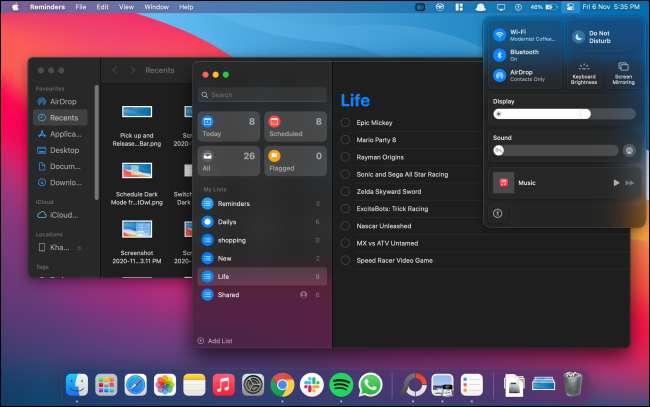
Натисніть значок "Control Center" у верхньому правому куті екрана.

У спадному вікні "Контрольний центр" натисніть кнопку "Дисплей" модуль.
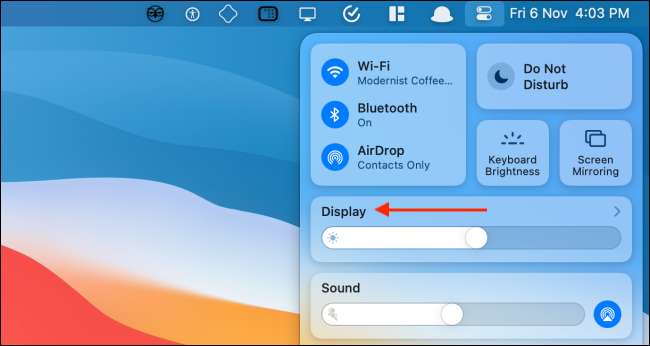
Модуль відображення тепер розширюється. Тут виберіть кнопку "темний режим", щоб увімкнути або вимкнути функцію.

Як додати темний режим перемикання до панелі меню
З попередніми версіями MacOS потрібна сторона додаток для доступу до темного режиму в панелі меню. Завдяки центру керування, представленим у Big Sur, ви можете додати цей перемикач до панелі меню, не встановлюючи нічого.
Відкрийте "Control Center" на вашому Mac, а потім перетягніть панель "Дисплей" на панель меню.

Панель дисплея перетвориться на значок і постійно сидіти на панелі меню Mac. Натисніть кнопку "Відображення", щоб розширити вікно. Звідси виберіть кнопку "темний режим", щоб швидко включити або вимкнути візуальну функцію.

Ви можете переставити або видалити значок "відображення" з панелі меню досить легко. Натисніть і утримуйте клавішу "Command", а потім перетягніть значок дисплея, де ви хочете перемістити його.
Якщо ви хочете видалити значок "відображення", перетягніть піктограму на "робочий стіл", а потім відпустіть.

Як увімкнути темний режим з системних уподобань
Якщо ви використовуєте MacOS Mojave або Catalina на вашому Mac, ви не маєте доступу до центру керування. На щастя, ви можете включити або вимкнути темний режим з системних уподобань на будь-якій сучасній версії MacOS.
Натисніть кнопку "Apple" з панелі меню та виберіть параметр "Системні налаштування".

Тут перейдіть до розділу "Загальний".
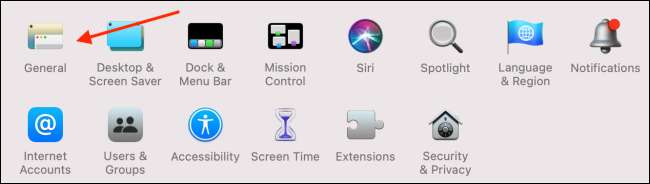
З розділу "Зовнішній вигляд" ви можете перемикатися між "легкими" та "темними" режимами.
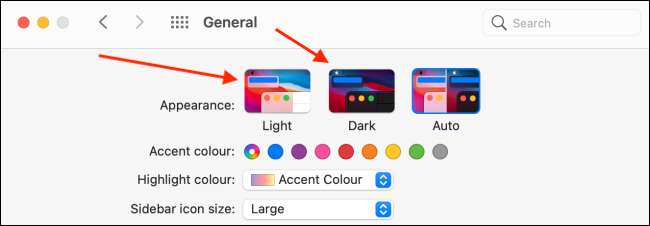
Як запланувати темний режим на Mac
Macos також може включити або вимкнути темний режим автоматично заснований на час дня. Перейдіть до системних налаштувань & gt; Загальний, і з розділу "Зовнішній" виберіть варіант "Авто".
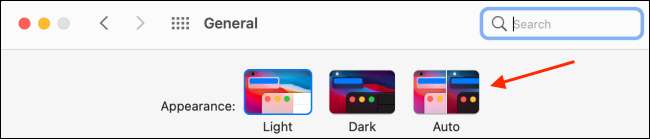
Після того, як цей параметр увімкнено, MacOS автоматично дозволять темним режимом увечері. І коли ви відкриваєте свій Mac вранці, MacOS повернеться в режим Light.
Якщо ви хочете, щоб увімкнути темний режим у певний час, ви можете використовувати стороннє додаток Сова . Це безкоштовна утиліта до бару, яка працює з MacOS Mojave і вище.
Утиліта також служить швидким перемикачем для ввімкнення та вимкнення темного режиму з панелі меню. Просто клацніть правою кнопкою миші піктограму "Nightowl" з панелі меню Вмикає або вимикає темний режим.
Після встановлення "Ніч", і ви маєте затверджені дозволи, ви можете натиснути кнопку "Nightowl" та увімкнути функцію "заплановану". Потім введіть час, коли ви хочете, щоб увімкнути світло або темний режим.
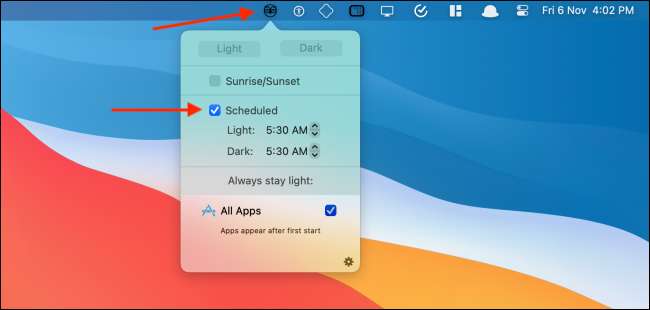
Хочете примусити веб-сайти, щоб перейти до темного режиму? Ось як ви можете зробити це трапляються в сафарі і хрому .
Пов'язані: Як отримати темний режим для всіх веб-сайтів на Mac






